톡서랍 플러스 가입과 결제
저는 하나의 카톡을 개인/업무 겸용으로 사용 중이고 특히 업무와 관련해 나눈 카톡 대화는 진행 상황을 체크하거나 업무와 관련된 기록으로 남겨 추후 문제가 발생했을 때, 예전 대화를 확인하여 문제를 해결하는데 사용하기도 합니다.
때문에 저는 꽤 오래된 카톡대화도 지우지 않고 쌓아두고 있고, 스마트폰 기기를 변경할 때는 텍스트 대화를 백업해 새 스마트폰으로 옮기곤 했습니다.
2020.03.20 - 카카오톡 대화 백업/복원 방법. 새 스마트폰에 카카오톡 채팅방과 대화 옮기기
카카오톡의 기본 대화 백업/복원 기능은 카톡 채팅방과 텍스트 대화들은 백업되지만 사진이나 동영상 등은 백업되지 않는 점이 아쉬웠습니다.
그리고 지난 해 카톡 대화방의 이미지와 동영상까지 백업해주는 톡서랍 베타 서비스를 가입해 잘 사용해 왔고, 얼마 전 정식(유료) 서비스로 바뀌어 새로 가입해 사용해 봤습니다.
톡서랍 플러스 서비스를 사용하려면, 카톡 하단의 더보기 버튼을 누른 뒤 [서랍] 항목을 선택합니다.

톡서랍 메뉴로 들어오면 톡서랍 플러스 사용 여부를 확인할 수 있습니다.
사실 저는 톡서랍 베타 서비스 종료 시점에서 정식 서비스 가입을 하려 했는데, 깜빡 시기를 놓쳤고 미가입 상태로 다시 가입하게 되었습니다.
어쨌든 [톡서랍 플러스 자세히 알아보기] 항목을 터치하면 톡서랍 서비스의 간략한 특징을 확인할 수 있고, 첫 가입시 한 달 무료 체험으로 진행할 수 있습니다.

톡서랍 플러스를 사용하면, 가입 시점에 스마트폰 카톡에 저장되어 있는 대화와 미디어들을 카톡 서버에 저장하고, 추후 스마트폰, 태블릿, PC 등으로 불러와 사용할 수 있습니다.
톡서랍 플러스의 사용 요금은 월 990원, 기존 톡서랍 베타 서비스를 써보니 꽤 유용했고 가격도 부담이 없다 싶어 [톡서랍 플러스 체험하기] 버튼을 터치해 가입을 시작했습니다.
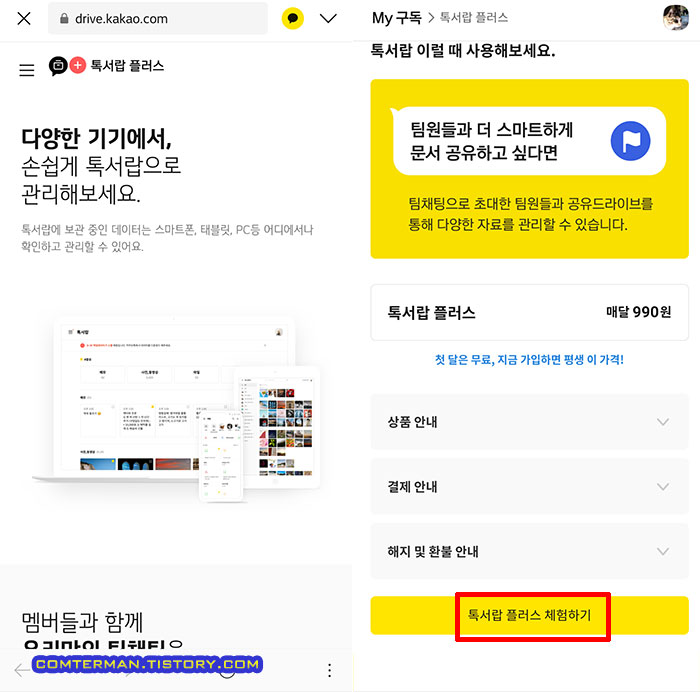
톡서랍 플러스는 첫 달이 무료로 제공되지만, 일단 결제수단은 등록을 해야 합니다.
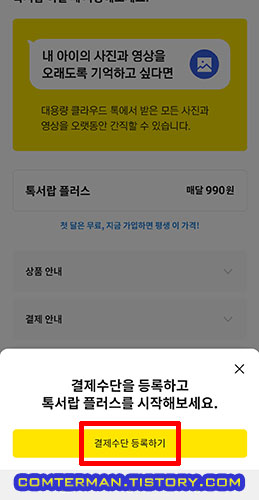
결제수단 등록을 위한 약관 동의 항목들을 체크하는데, 저는 [필수] 항목만 체크 후 휴대폰 인증을 진행했습니다.

휴대폰 인증을 완료하면 My 비밀번호를 등록하라는 메시지가 뜨는데, 여기서 설정하는 비밀번호는 카카오콘, 인증서, 톡서랍 등 인증이 필요한 서비스에서 공통으로 사용되는 비밀번호라고 합니다.
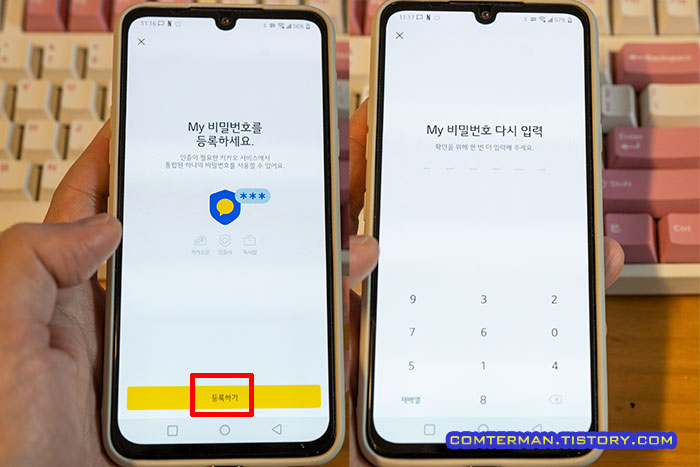
결제 수단 등록이 완료된 후 [이어서 진행하기] 버튼을 터치해 결제를 진행합니다.
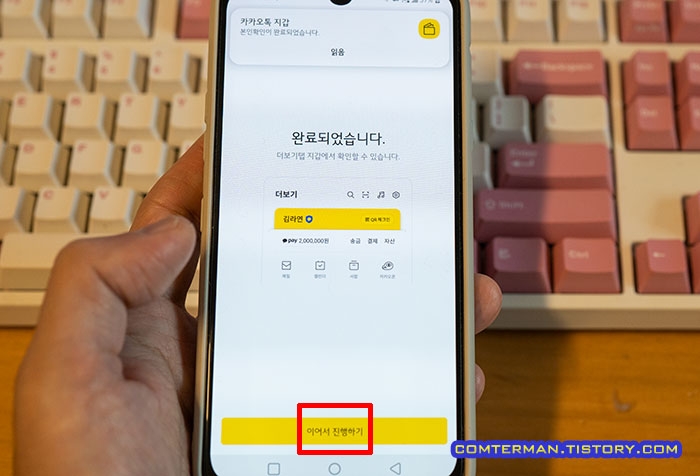
앞서 언급한 것처럼 톡서랍 플러스는 첫 달은 무료, 이후 월 990원의 요금이 결제됩니다.
일단 톡서랍 플러스 약관에 동의한 뒤 [구독하기] 버튼을 터치하고, 결제 수단 선택 후 다시 카카오 유료서비스 이용약관을 동의해야 합니다.

사실 저도 가끔 카카오톡에서 선물을 보내는 등의 결제를 진행했던터라, 간단히 서비스 가입 후 사용할 수 있을 것이라 생각했는데, 이번 톡서랍 플러스 가입 과정에서는 유독 다양한 약관동의와 결제 진행 과정이 반복되는군요.
게다가 결제를 완료한 뒤에도 화면이 바뀌지 않아 다시 진행했더니 [이미 구독 중인 상품입니다]라는 메시지가 뜨기도 하고, 결제가 완료됐음에도 [톡서랍 플러스 미사용 중]이라고 뜨기도 했습니다.

톡서랍 플러스, 백업
가입했지만 미가입이라 표시되는 톡서랍 플러스 화면에서 전단계로 넘어와 다시 [서랍]을 터치해 진입했더니 [톡서랍 플러스 데이터 보관을 시작해주세요] 라는 메시지가 뜹니다.
이 과정은 현재 스마트폰 카카오톡에 담긴 대화와 미디어 등의 백업 시작 단계로 [시작하기] 버튼을 눌러 진행합니다.
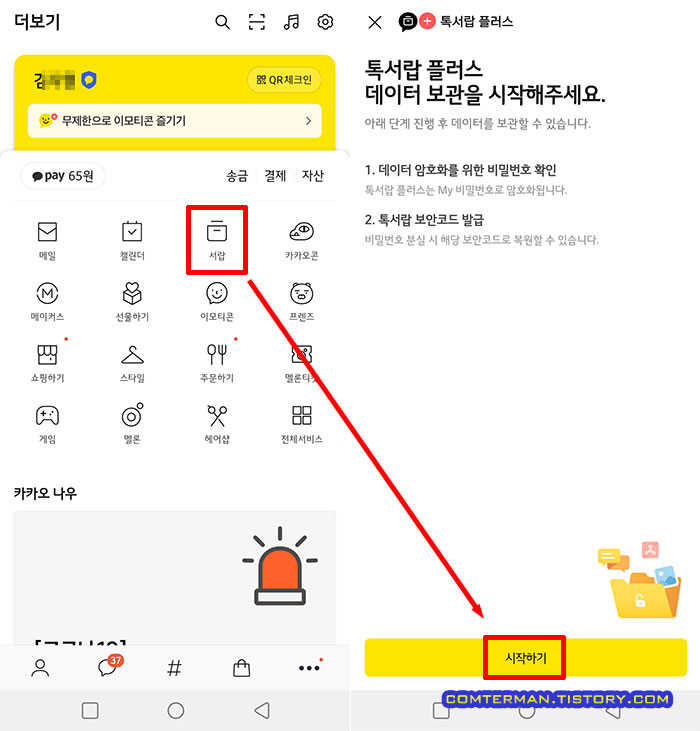
앞서 설정했던 6자리 숫자로 된 [My 비밀번호]를 입력해 인증을 진행하고, 톡서랍 보안코드를 받을 이메일을 선택합니다.

톡서랍 보안코드는 My 비밀번호를 잊어버렸을 때 톡서랍 복구에 사용할 수 있는 보조 인증 수단이므로, 보안 코드를 메모해 두거나 메일을 지우지말고 보관해야 합니다.
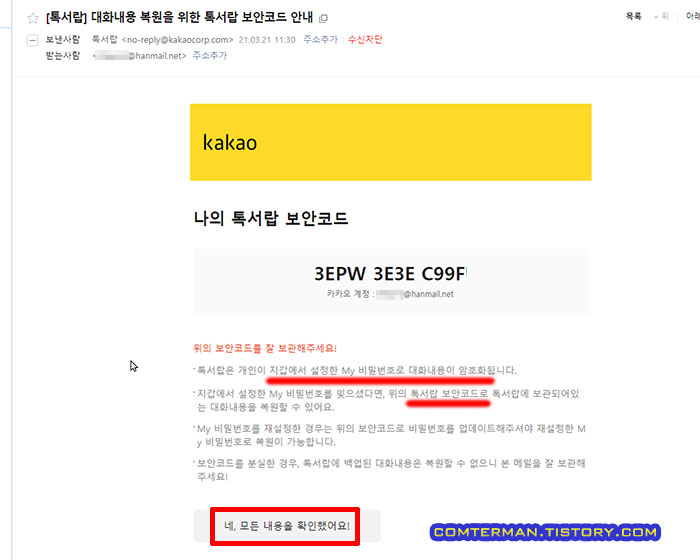
톡서랍 보안코드 메일의 모든 내용을 꼼꼼히 확인한 뒤 [네, 모든 내용을 확인했어요!] 버튼을 클릭합니다.
다시 카카오톡으로 돌아와 [이메일 확인 완료] 버튼을 터치하면 '지금부터' 들어오는 카카오톡 데이터가 자동 보관됩니다.
그리고 하단의 [가입 이전 데이터 보관하기] 버튼을 터치해, 가입 이전의 데이터 보관 작업을 진행합니다.

스마트폰의 카카오톡에 저장되어 있는 대화 내용과 미디어 파일, 연락처 등의 갯수가 표시되고 [데이터 보관하기] 버튼을 터치하면 백업이 자동 진행됩니다.

이미지나 동영상 등 미디어 파일은 용량이 커서, 카카오톡 서버에 보관하는데 시간이 제법 걸리는데, 끝날 때까지 인내심을 갖고 기다립니다.

톡서랍 플러스, 대화내용 복원
[현재 기기의 데이터가 안전하게 보관되었습니다] 라는 메시자 뜨면 카카오톡 데이터 백업이 완료되었습니다.
이후에는 스마트폰 기기를 바꾸거나, PC용 카카오톡 등을 새로 설치할 때 기존 대화와 미디어 파일을 복원할 수 있습니다.

저는 마침 새 노트북에 PC 버전 카카오톡을 설치 후 로그인을 진행한 상태였고, 이전 대화내용이나 미디어 파일은 남아 있지 않은 상태였습니다.
톡서랍 플러스에 저장된 대화내용을 가져오기 위해 설정 메뉴를 실행하고

[채팅] - [톡서랍 플러스 열기] 항목을 클릭합니다.

[톡서랍 플러스] 창에서 다시 상단의 [설정] 버튼을 클릭한 뒤 [톡서랍 데이터 불러오기] 버튼을 클릭합니다.
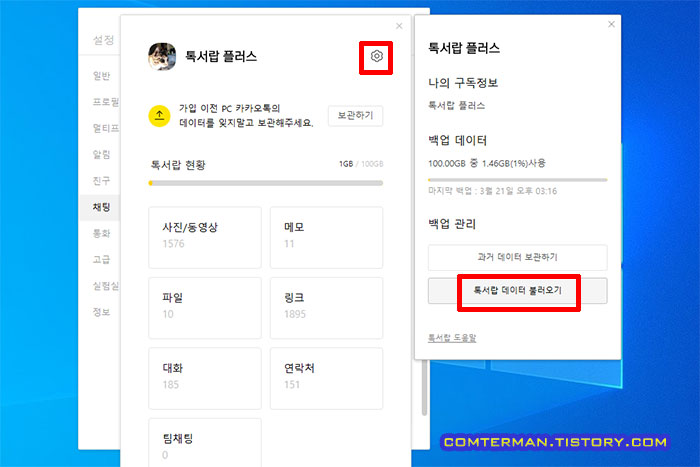
톡서랍에 보관된 대화내용 복원을 위해 앞서 설정한 6자리 My 비밀번호를 입력하고 [대화내용 불러오기] 버튼을 클릭하면, 복원 완료까지 카카오톡 이용이 잠시 중단된다는 메시지가 표시됩니다.
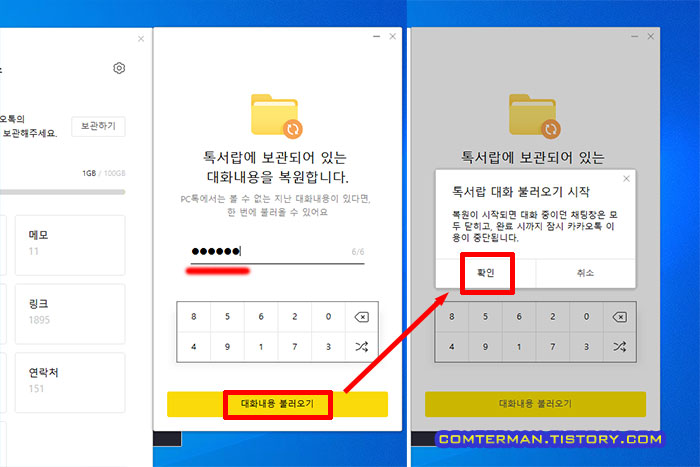
스마트폰에 담긴 카카오톡을 백업하는 시간에 비하면, 2~3분에 남짓한 복원 시간은 매우 짧게 느껴졌으며, 복원 완료 후에는 과거 대화 내용이나 미디어 파일들을 깔끔하게 확인할 수 있었습니다.

참고로 톡서랍 플러스의 저장 공간은 100GB까지 사용할 수 있다고 합니다.
저는 현재 1.46GB를 사용 중이고, 어지간히 용량이 늘었을 때도 10GB 남짓으로 기억되는 바, 어지간한 상황에서는 톡서랍의 저장 공간 부족 상황은 겪지 않을 듯 싶습니다.
지난 해 베타 서비스를 이용하는 도중 스마트폰 기기를 바꾸면서 톡서랍에 백업해 두었던 데이터를 유용하게 사용했던 경험이 있다보니, 앞으로 월 990원의 서비스를 계속 이용하려고 합니다.
본 리뷰는 아내의 지원을 받아 작성되었습니다.
- 2021.02.19 - 안드로이드 스마트폰의 QR 코드 스캐너 실행 방법과 크롬 브라우저의 QR 코드 생성, 공유
- 2021.01.27 - 카카오톡, 문자 메시지의 공유 옵션에 뜨는 사용자 목록 설정. 다이렉트 공유/바로 공유 설정
- 2020.11.03 - 카카오톡의 자기 생일 알림 끄는 방법 및 생일 알림 옵션이 보이지 않을 때 해결 방법
- 2020.06.06 - 카카오톡 PC 버전 사용 방법. PC 버전 설치와 인증 방법, 인증 기기 관리
- 2020.03.20 - 카카오톡 대화 백업/복원 방법. 새 스마트폰에 카카오톡 채팅방과 대화 옮기기
'모바일 > 스마트폰 활용팁' 카테고리의 다른 글
| 구글 실시간 경기 알림 삭제/설정 방법. 원하는 팀/선수의 실시간 정보 선택 표시 방법 (2) | 2021.06.04 |
|---|---|
| 샤오미 스마트폰 기기 잠김 해제. 기기 초기화 전, Mi계정 로그아웃과 비밀번호 재설정 (0) | 2021.05.26 |
| 스마트폰을 PC용 웹캠으로 쓰는 방법. 드로이드캠(DroidCam) 기본 설정과 연결 방법 (8) | 2021.03.04 |
| 휴대폰 스팸 문자 차단 등록 요령. 안전하면서 효과적인 스팸 필터 설정 방법 (8) | 2021.02.15 |
| 안드로이드 스마트폰을 PC에서 사용하기. 무료 미러링 프로그램 미러로이드 (9) | 2021.01.31 |
- 모바일/스마트폰 활용팁
- 2021. 3. 21. 23:11
이 글을 공유하기
댓글 :: 질문 댓글은 공개글로 달아주세요. 특별한 이유없는 비밀 댓글에는 답변하지 않습니다





